Chụp ảnh bằng camera trên iPad
Tìm hiểu cách chụp những bức ảnh tuyệt đẹp bằng Camera ![]() trên iPad của bạn. Chọn từ các chế độ camera như Ảnh, Pano và Vuông và sử dụng các tính năng của camera như Live Photos và Chụp liên tục.
trên iPad của bạn. Chọn từ các chế độ camera như Ảnh, Pano và Vuông và sử dụng các tính năng của camera như Live Photos và Chụp liên tục.
Hỏi Siri. Nói điều gì đó như: “Open Camera.” Tìm hiểu cách hỏi Siri.
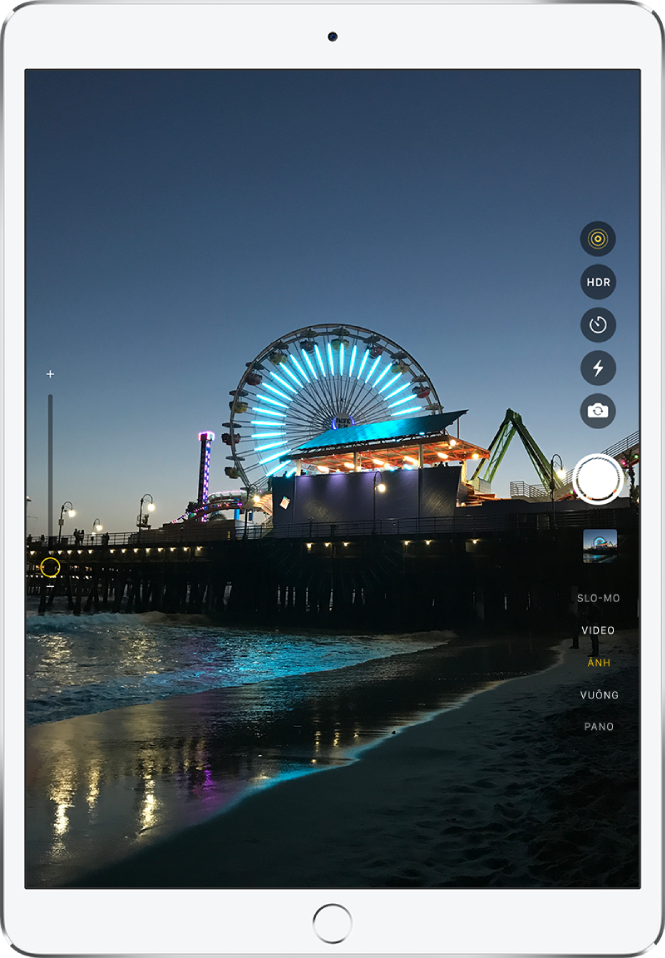
Chụp ảnh
Chạm vào
 trên Màn hình chính hoặc vuốt sang trái trên Màn hình khóa để mở Camera.
trên Màn hình chính hoặc vuốt sang trái trên Màn hình khóa để mở Camera.Để chuẩn bị bức ảnh của bạn, hãy thực hiện bất kỳ tác vụ nào sau đây:
Bật hoặc tắt flash: Trên các kiểu máy hỗ trợ True Tone Flash hoặc Retina Flash, hãy chạm vào
 , sau đó chọn Tự động, Bật hoặc Tắt.
, sau đó chọn Tự động, Bật hoặc Tắt.Phóng to và thu nhỏ: Mở hai ngón tay trên màn hình hoặc kéo thanh trượt ở bên trái của màn hình.
Chọn một chế độ ảnh: Trượt bộ chọn chế độ để chọn Ảnh, Vuông, Pano, v.v.
Chụp ảnh selfie: Chạm vào
 để chuyển sang camera mặt sau.
để chuyển sang camera mặt sau.Sử dụng hẹn giờ: Đặt ổn định iPad và lấy khung hình bức ảnh của bạn. Chạm vào
 , sau đó chạm vào 3 giây hoặc 10 giây.
, sau đó chạm vào 3 giây hoặc 10 giây.
Chạm vào nút Chụp hoặc bấm một trong hai nút âm lượng để chụp ảnh.
Nếu bạn đã bắt đầu từ Màn hình khóa, hãy quay lại Màn hình khóa đó bằng cách vuốt lên từ cạnh dưới của màn hình hoặc bằng cách nhấn vào nút Home.
Chụp ảnh toàn cảnh
Chọn chế độ Pano.
Chạm vào nút Chụp.
Di chuyển chậm theo hướng mũi tên, giữ ở đường giữa.
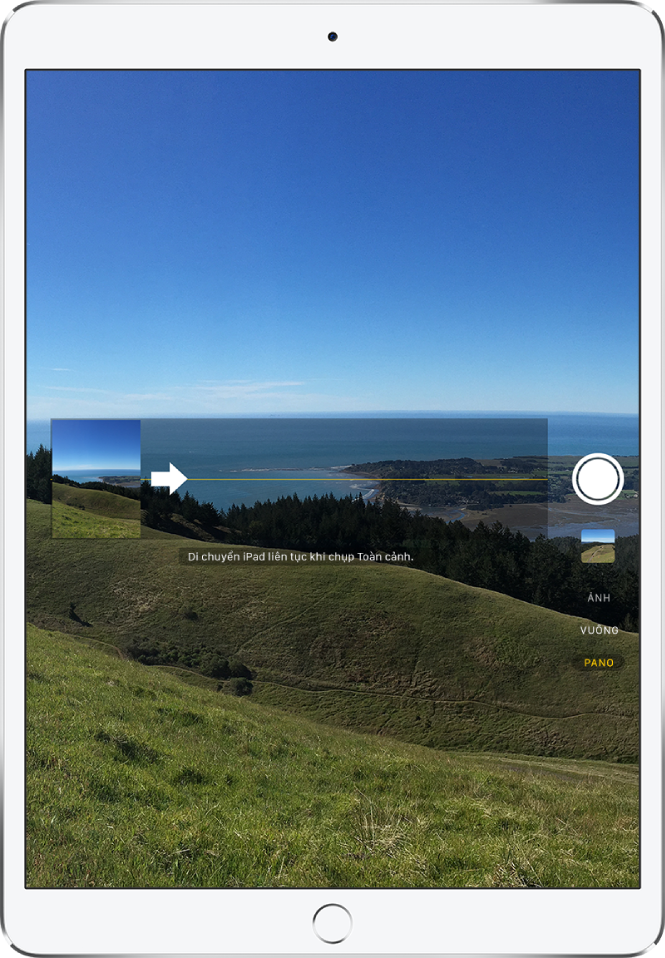
Để hoàn tất, hãy chạm lại vào nút Chụp.
Chạm vào mũi tên để di chuyển theo hướng ngược lại. Để di chuyển dọc, hãy xoay iPad theo hướng ngang. Bạn cũng có thể đảo ngược hướng của di chuyển dọc.
Chụp ảnh selfie ở chế độ Chân dung
Trên các kiểu máy được hỗ trợ, bạn có thể áp dụng hiệu ứng chiều sâu trường cho ảnh selfie bằng camera TrueDepth mặt trước. Hiệu ứng này sẽ giữ cho khuôn mặt của bạn sắc nét trong khi tạo nền được làm mờ một cách đẹp mắt.
Chọn chế độ Chân dung.
Camera mặt trước hiện đang hoạt động.
Lấy khung hình chính bạn trong hộp chân dung màu vàng.
Chạm vào nút Chụp.
Điều chỉnh Chiếu sáng chân dung trong ảnh selfie ở chế độ Chân dung
Trên các kiểu máy hỗ trợ Chiếu sáng chân dung, bạn có thể áp dụng các hiệu ứng ánh sáng chất lượng phòng thu cho các ảnh selfie ở chế độ Chân dung của mình.
Chọn chế độ Chân dung, sau đó lấy khung hình ảnh selfie.
Kéo
 để chọn hiệu ứng chiếu sáng:
để chọn hiệu ứng chiếu sáng:Ánh sáng tự nhiên: Mặt nằm trong tâm điểm sắc nét so với nền bị mờ.
Ánh sáng trường quay: Khuôn mặt được chiếu sáng rõ ràng và ảnh có hình thức tổng thể rõ ràng.
Ánh sáng viền: Khuôn mặt có bóng đổ ấn tượng với vùng tô sáng và ánh sáng yếu.
Ánh sáng sân khấu: Khuôn mặt được nổi bật với nền đen sắc nét.
Ánh sáng sân khấu đơn sắc: Hiệu ứng này giống như Ánh sáng sân khấu, tuy nhiên, ảnh có màu đen trắng cổ điển.
Chạm vào nút Chụp để chụp ảnh.
Điều chỉnh Điều khiển độ sâu trong ảnh selfie ở chế độ Chân dung
Trên các kiểu máy hỗ trợ Điều khiển độ sâu, hãy sử dụng thanh trượt Điều khiển độ sâu để điều chỉnh độ mờ của nền trong các ảnh selfie ở chế độ Chân dung (iOS 12.1 trở lên).
Chọn chế độ Chân dung, sau đó lấy khung hình ảnh selfie.
Chạm vào
 ở phía bên phải của màn hình.
ở phía bên phải của màn hình.Thanh trượt Điều khiển độ sâu sẽ xuất hiện ở bên phải.
Kéo thanh trượt lên để tăng hiệu ứng làm mờ nền; kéo thanh trượt xuống để giảm hiệu ứng.
Chạm vào nút Chụp để chụp ảnh.
Sau khi bạn chụp ảnh ở chế độ Chân dung, bạn có thể sử dụng thanh trượt Điều khiển độ sâu trong ứng dụng Ảnh để điều chỉnh thêm hiệu ứng mờ nền. Mở ảnh ở chế độ Chân dung, sau đó chạm vào Sửa.
Chụp ảnh liên tục
Chế độ Chụp liên tục sẽ chụp nhiều ảnh tốc độ cao để bạn có nhiều ảnh để chọn. Bạn có thể chụp ảnh liên tục bằng camera mặt sau và camera mặt trước.
Chọn chế độ Ảnh hoặc Vuông.
Chạm và giữ nút Chụp để chụp ảnh nhanh hàng loạt. Nhấc ngón tay của bạn lên để dừng lại.
Bộ đếm hiển thị số lượng ảnh được chụp.
Để chọn những ảnh bạn muốn giữ lại, chạm vào hình thu nhỏ của Chùm ảnh, sau đó chạm vào Chọn.
Dấu chấm màu xám bên dưới các hình thu nhỏ đánh dấu ảnh được gợi ý để lưu giữ.
Chạm vào vòng tròn ở góc dưới bên phải của từng ảnh bạn muốn lưu làm ảnh riêng rẽ, sau đó chạm vào Xong.
Để xóa toàn bộ nhóm Chùm ảnh chụp liên tục, hãy chạm vào hình thu nhỏ, sau đó chạm vào ![]() .
.
Chùm ảnh chụp liên tục chỉ có sẵn trên các kiểu máy được hỗ trợ.
Chụp Live Photo
Một Live Photo ghi lại những gì xảy ra ngay trước và sau khi bạn chụp ảnh, bao gồm âm thanh.
Trên các kiểu máy hỗ trợ Live Photos, hãy chọn chế độ Ảnh.
Chạm vào
 để bật (có màu vàng) hoặc tắt Live Photos.
để bật (có màu vàng) hoặc tắt Live Photos.Chạm vào nút chụp.
Bạn có thể sửa Live Photos trong ứng dụng Ảnh. Trong các albums, Live Photos được đánh dấu là “Live” trong góc.